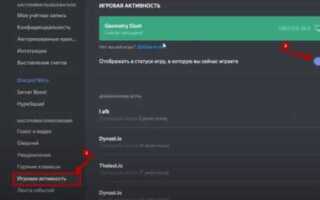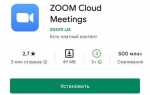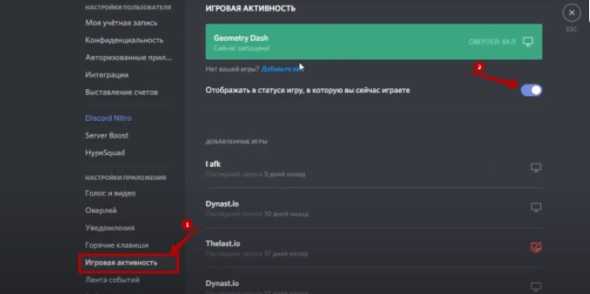
По умолчанию Discord автоматически показывает, во что играет пользователь. Эта функция активируется через интеграцию с установленными приложениями и позволяет другим участникам видеть текущую игру в статусе. Отключить её можно напрямую в настройках клиента.
Откройте настройки пользователя, кликнув по значку шестерёнки рядом с именем. Перейдите в раздел «Активность в игре» или «Зарегистрированная активность» – название может различаться в зависимости от версии клиента. Отключите параметр «Отображать текущую активность в качестве статуса». Это полностью уберёт игру из статуса, включая те, что запускаются вручную.
Если вы ранее вручную добавляли игры, удалите их из списка. Для этого наведите курсор на нужную строку и нажмите крестик справа. Discord больше не будет показывать эти приложения в статусе, даже при повторном запуске.
Кроме того, стоит проверить, не активна ли интеграция с внешними платформами, такими как Steam или Xbox. В разделе «Подключения» отключите ненужные синхронизации, чтобы избежать автоматической передачи информации о запущенных играх.
Отключение автоматического определения игр в настройках Discord
Для удаления отображения запущенных игр в Discord необходимо отключить функцию автоматического определения активности. Это делается следующим образом:
- Откройте приложение Discord и перейдите в настройки пользователя, нажав на значок шестерёнки внизу слева.
- В меню слева выберите раздел Активность игры (или Activity Status в английской версии).
- Найдите переключатель Отображать текущую игру как статус (Display currently running game as a status message) и отключите его.
- Если в списке под переключателем отображаются запущенные программы, можно вручную удалить нежелательные приложения, нажав на крестик рядом с ними.
После этого Discord перестанет автоматически показывать, в какие игры вы играете, и не будет передавать эту информацию другим пользователям.
Удаление конкретной игры из списка активности

Чтобы убрать отображение конкретной игры в Discord, откройте настройки пользователя, нажав на значок шестерёнки в левом нижнем углу. Перейдите в раздел «Активность игры» (Activity Status). В списке активных приложений найдите нужную игру. Напротив неё нажмите на значок крестика или выберите опцию «Удалить из списка». Это действие прекратит отображение этой игры у вас и у ваших друзей.
Если игра не появляется в списке, убедитесь, что она запущена и распознана Discord. В некоторых случаях помогает перезапуск Discord или запуск игры от имени администратора. Для полной деактивации отображения определённой игры можно также воспользоваться функцией «Скрыть игру», если она доступна в вашем клиенте.
Изменения применяются мгновенно и не требуют перезапуска приложения. При необходимости вы можете повторить процедуру для других игр, чтобы настроить отображение активности по своему усмотрению.
Отключение отображения текущей игры в профиле
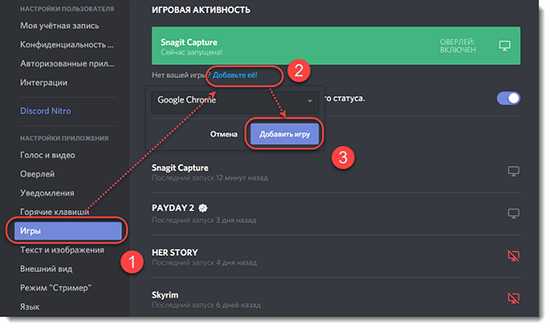
Для удаления информации о запущенной игре из профиля Discord необходимо изменить настройки приватности. В приложении или на сайте откройте «Пользовательские настройки» (значок шестерёнки рядом с именем пользователя внизу слева).
Перейдите в раздел «Активность игры». Здесь отображается список игр, которые Discord распознаёт как запущенные.
Снимите галочку с опции «Отображать, чем вы занимаетесь» или «Показывать текущую игру как статус». Это предотвратит показ игры другим пользователям.
Если вы хотите убрать отдельные игры из отображения, в этом же разделе можно отключить автоматическое определение активности для конкретных приложений.
После изменений Discord перестанет показывать текущую игру в вашем профиле, а статус станет стандартным.
Отключение интеграций, передающих информацию об играх
Для прекращения передачи данных об играх в Discord необходимо отключить соответствующие интеграции и разрешения. В разделе «Пользовательские настройки» откройте вкладку «Активность игры». Здесь отображаются все программы, автоматически распознаваемые Discord как игры.
Снимите галочку с пункта «Отображать текущую игру как статус» или полностью выключите функцию «Отображение активности». Это остановит автоматическую передачу данных о запуске игр.
Если используются сторонние приложения или боты, интегрированные с Discord и передающие статус игры, их нужно отключить через раздел «Интеграции» в настройках сервера или личного аккаунта. Удалите доступ к Discord или настройте бота так, чтобы он не считывал информацию о запуске игр.
Также проверьте настройки каждого подключенного аккаунта (например, Twitch, Steam), так как они могут передавать данные о играх. Отключите обмен статусом в этих приложениях или в настройках Discord, чтобы прекратить видимость игр для других пользователей.
Настройка режима невидимости для скрытия активности
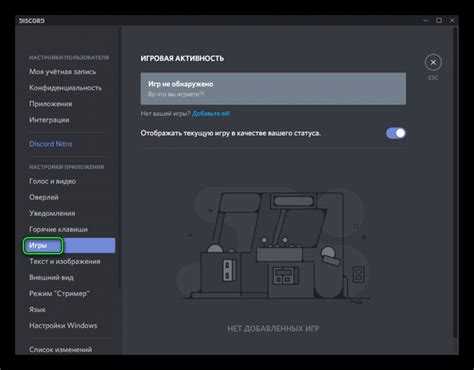
Режим невидимости в Discord позволяет скрыть вашу активность, включая запущенные игры. Для активации нажмите на свой аватар в левом нижнем углу приложения и выберите пункт «Невидимка». В этом режиме ваши друзья не увидят, что вы онлайн или во что играете.
Этот способ эффективен для скрытия активности без отключения функции отображения игр в настройках. Режим невидимости сохраняется до тех пор, пока вы не смените статус вручную или не перезапустите приложение.
Важно: при включённом режиме невидимости вы не будете получать уведомления о новых сообщениях и звонках в режиме онлайн, поэтому учитывайте это при использовании.
Для быстрого переключения можно назначить сочетание клавиш через настройки горячих клавиш Discord, что ускорит смену статуса без захода в меню.
Изменение параметров конфиденциальности аккаунта
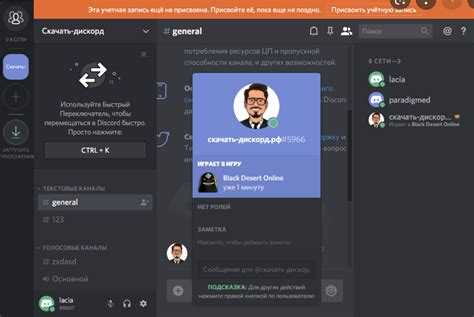
Для отключения отображения игр в Discord необходимо перейти в настройки пользователя. В разделе «Конфиденциальность и безопасность» найдите параметр «Отображать текущую игру». Снимите галочку рядом с этим пунктом, чтобы скрыть активность от других пользователей.
Если хотите ограничить показ игры только для определённых серверов, перейдите в настройки каждого сервера и выберите раздел «Приватность». Там отключите опцию «Показывать статус игры».
Также стоит проверить раздел «Активность игр» в настройках пользователя. Там можно удалить конкретные игры из списка отслеживаемых, чтобы они не отображались в статусе.
После внесения изменений перезапустите Discord для обновления статуса. При необходимости очистите кэш клиента через меню настроек, чтобы исключить ошибки в отображении.
Отключение оверлея Discord в играх
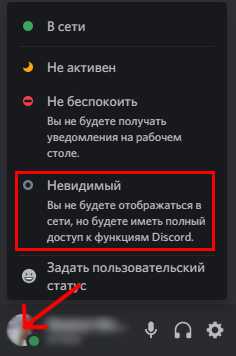
Для отключения оверлея Discord откройте настройки приложения, перейдите в раздел «Оверлей» в меню «Игры». Снимите галочку «Включить оверлей в игре». Это полностью отключит оверлей во всех играх.
Если требуется отключить оверлей только для конкретной игры, выберите её в списке установленных приложений в разделе «Игры», нажмите на неё и отключите опцию оверлея для выбранной игры.
Оверлей использует системные ресурсы и может вызывать конфликты с некоторыми играми, особенно при использовании полноэкранного режима. Отключение оверлея решает проблемы с производительностью и стабильностью.
Для проверки результата запустите игру и убедитесь, что значок оверлея в углу экрана отсутствует. При необходимости перезапустите Discord.
Вопрос-ответ:
Как отключить отображение запущенных игр в Discord?
Чтобы убрать отображение игр в Discord, зайдите в настройки пользователя, выберите раздел «Активность игр» и выключите опцию «Показывать, во что вы играете». Это остановит автоматическое определение и показ игр другим пользователям.
Почему Discord продолжает показывать игру, хотя я её уже закрыл?
Иногда Discord не успевает обновить статус сразу после закрытия игры. В таком случае попробуйте вручную отключить отображение в настройках «Активность игр» или перезапустить программу, чтобы обновить информацию.
Можно ли скрыть статус игры от некоторых пользователей, а не от всех?
В стандартных настройках Discord нельзя выбрать отдельные группы для скрытия статуса игры. Статус либо виден всем друзьям, либо никому. Для более гибких вариантов потребуется использование ботов или изменение настроек приватности для определённых серверов.
Отображаются ли игры, которые я запускаю через сторонние лаунчеры, и как их убрать из статуса?
Discord автоматически распознаёт только некоторые приложения. Если игра запускается через сторонний лаунчер, её может не быть в списке активности. Чтобы убрать отображение, можно добавить эту программу в исключения или полностью отключить показ игр в настройках.
После обновления Discord изменился способ скрытия игр. Что делать, если не могу найти нужную опцию?
Интерфейс Discord иногда обновляют, и настройки могут перемещаться. Проверьте разделы «Активность игр» или «Приватность и безопасность». Если опция не видна, попробуйте обновить приложение до последней версии или обратиться в справочный центр Discord.